Outlookでメールを転送する方法
回答
はじめに
このFAQについて
このFAQでは、Outlookでメールを転送する方法をご説明します。
転送機能を使うと、自分のメールアドレスに届いたメールを内容をそのままに他のメールアドレスに送り直すことが出来ます。
*手順はOutlook2019向けとなっています。
操作方法
転送したいメールを選択して転送ボタンをクリックする
1,転送したいメールを受信トレイなどから選んでクリックします。
メールアドレスや差出人に間違いがないか確認しましょう。
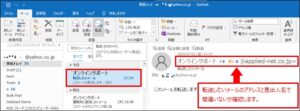
※もし、上の図のように転送したいメールのアドレスと差出人名が表示されない場合は、表示タブ内の「ビューの変更」にて「コンパクトをクリックすると上記のような表示になります。設定後ホームタブをクリックしてタブの選択を元に戻しましょう。
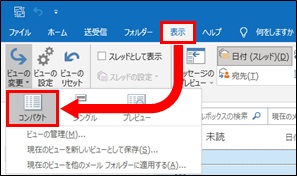
2,次にホームタブ内の「転送ボタン」をクリックします。
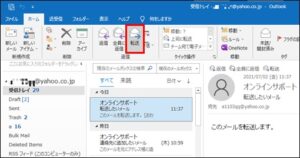
宛先やメッセージ入力画面の内容を確認して転送する
転送ボタンをクリックするとメッセージ入力画面が表示されます。
1,「宛先」欄に転送先のメールアドレスを入力します。

直接入力する以外にも「宛先」や「CC」ボタンを押して追加する事も可能です。
宛先(CC)ボタンを押した後、追加したい方の名前をクリックで選択後、「宛先」、または「CC」、「BCC」ボタンをクリック、最後にOKボタンをクリックします。
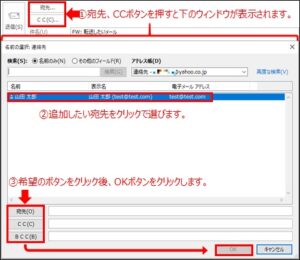

2,宛先の追加が終わりましたら、必要に応じて転送文の先頭部分にコメントを入力する事が出来ます。
転送した理由などを記載すると良いでしょう。その下の転送元の本文などは書き換えないようにします。
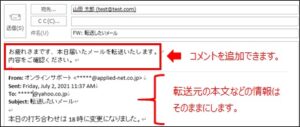
3,確認が終わったら最後に送信ボタンを押して転送を実行します。
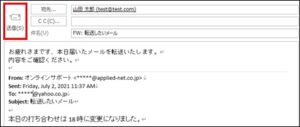
転送が出来たかどうかを確認するには、送信済みフォルダーに送った転送内容があるかどうかを確認しましょう。
あれば転送は正常に完了しています。
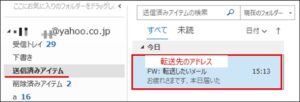
それでも解決しない場合
|
FAQを見て解決しなかった場合は、下記へお問い合わせください。 ※お問合せの際、【 FAQ番号:956 を見た 】とお伝えいただければ、よりスムーズにご案内できます。 |
お問い合わせ方法
|
0570-783-792 【営業時間 10:30~19:30(最終受付19:00)】元旦を除く ①音声ガイダンスが流れますので、お申込番号「101」を押してください。 ②オペレーターにつながりましたら、「13桁のID(会員番号)」をお伝えください。 ③オペレーターへ「ご契約様名」をお伝えください。
■営業時間外の場合は、ご希望の日時(10:30~19:00)に合わせまして、お電話にて折り返しご連絡させて頂きます。 折り返しお電話のご予約をご希望の方は、こちらからお申込みください。
|


